4D v16
Page Moniteur
 Page Moniteur
Page Moniteur
La Page Moniteur affiche des informations dynamiques relatives à l’exploitation de la base de données ainsi que des informations sur le système et l’application 4D Server :
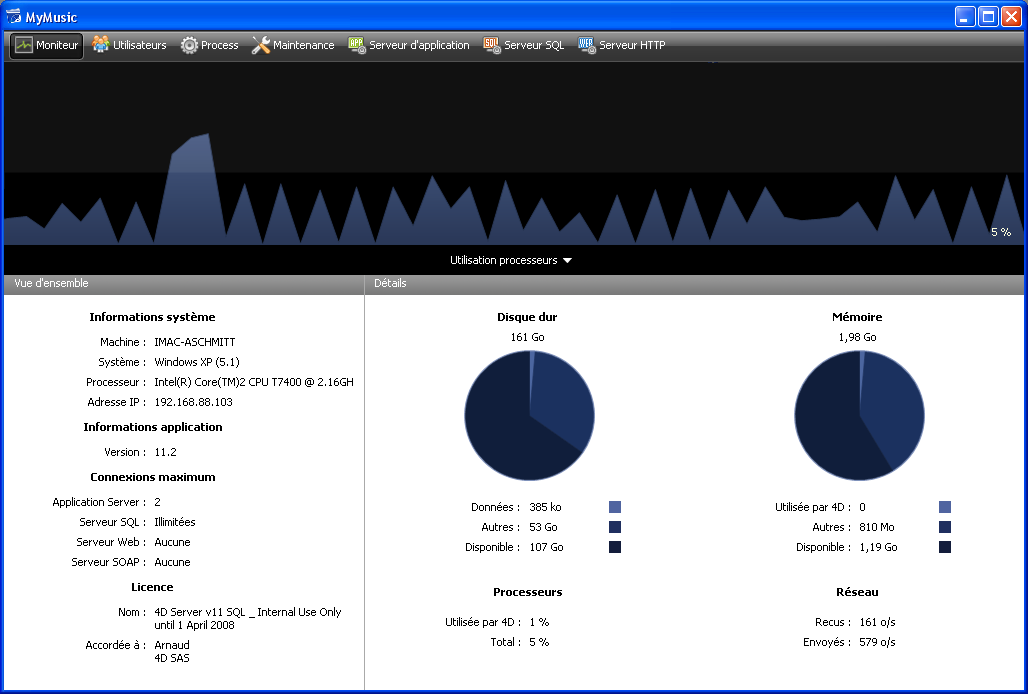
Note : Sous Windows, l’affichage de ces informations est lié aux droits de l’utilisateur ayant ouvert la session. Pour plus d’informations, reportez-vous ci-dessous au paragraphe “Affichage des informations du Moniteur (Windows)”.
La zone graphique permet de visualiser l’évolution en temps réel de plusieurs paramètres : le taux d’utilisation des processeurs, le trafic réseau et l'état de la mémoire. Vous sélectionnez le paramètre à afficher via le menu situé au centre la fenêtre :
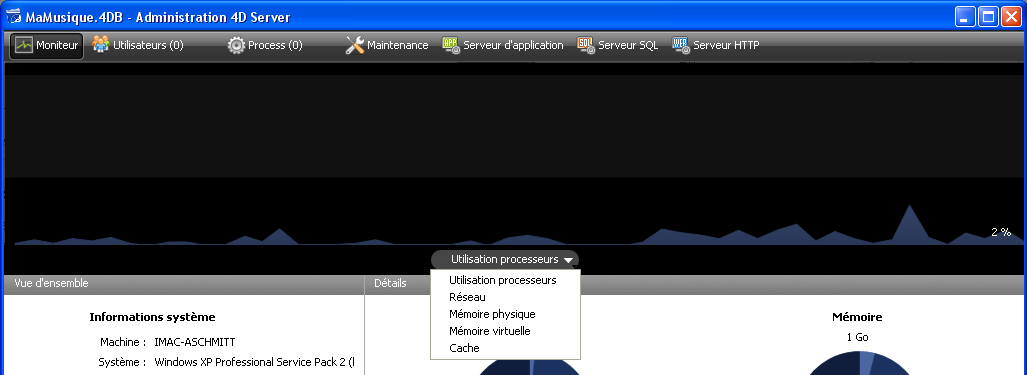
- Utilisation processeurs : Taux d’utilisation globle du ou des processeur(s) de la machine, toutes applications confondues. La part spécifique de 4D Server dans ce taux d’utilisation est fournie dans la zone d’informations "Processeurs".
- Réseau : Nombre d’octets reçus par seconde par 4D Server. Le nombre d’octets envoyés par 4D Server est fourni dans la zone d’informations "Réseau".
- Mémoire physique : Quantité de mémoire RAM de la machine utilisée par 4D Server. Une vue plus détaillée de l’utilisation de la mémoire est fournie dans la zone d’informations "Mémoire".
- Mémoire virtuelle : Affiche dans la zone graphique la quantité de mémoire virtuelle utilisée par l’application 4D Server. Cette mémoire est allouée par le système en fonction des besoins de l’application. La valeur située en bas à droite de la zone indique la quantité de mémoire en cours d’utilisation. La valeur située en haut à gauche indique la quantité maximale de mémoire virtuelle utilisable. La valeur maximale est calculée dynamiquement en fonction des paramètres mémoire généraux de l’application.
- Cache : Affiche dans la zone graphique la quantité de mémoire cache utilisée par l’application 4D Server. La valeur située en bas à droite de la zone indique la quantité de mémoire en cours d’utilisation. La valeur située en haut à gauche indique la taille totale de la mémoire cache, telle que définie via les Propriétés de la base.
A noter que lorsque cette option est sélectionnée, le défilement de la zone graphique est ralenti car une analyse efficace du cache s’effectue généralement sur une période d’observation assez longue.
La zone "Vue d’ensemble" fournit diverses informations relatives au système, à l’application et aux licences installées sur la machine de 4D Server.
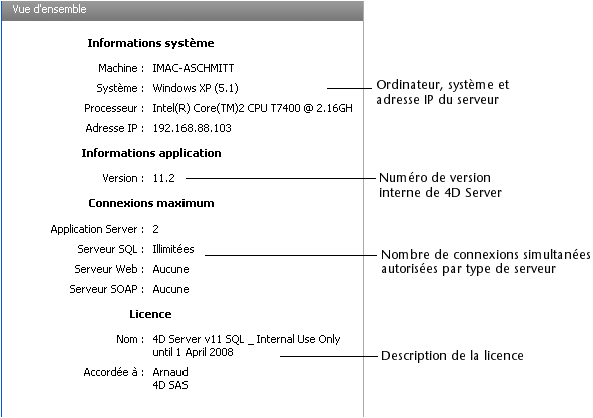
La zone "Détails" reprend une partie des informations affichées dans la zone graphique et propose des informations complémentaires.
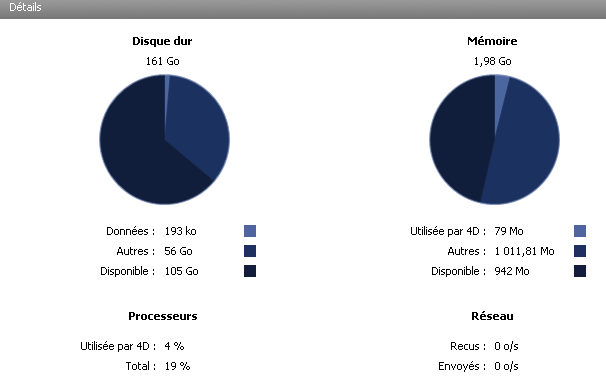
- Disque dur : Capacité globale du disque dur et répartition entre l’espace occupé par les données de la base (fichier de données + index des données), l’espace occupé par les autres fichiers et l’espace disponible.
- Mémoire : Mémoire RAM installée sur la machine et quantité de mémoire occupée par 4D Server, par les autres applications ainsi que mémoire disponible.
La mémoire occupée par 4D Server peut également être affichée dynamiquement dans la zone graphique. - Processeurs : Taux instantané d’occupation du ou des processeurs(s) de la machine par 4D Server et par les autres applications. Ce taux est recalculé en permanence.
Le taux d’occupation par 4D Server peut également être affiché dynamiquement dans la zone graphique. - Réseau : Nombre instantané d’octets reçus via le réseau par 4D Server nombre d’octets envoyés par l’application. Cette valeur est réactualisée en permanence.
Le nombre d’octets reçus par 4D Server peut également être affiché dynamiquement dans la zone graphique.
Sous Windows, certaines informations système affichées dans la page Moniteur sont récupérées via les outils de l'"Analyseur de Performance" de Windows. L’accès à ces outils n’est permis que si l’utilisateur ayant ouvert la session à partir de laquelle a été lancée 4D Server dispose des autorisations nécessaires. Cet utilisateur doit soit :
- appartenir au groupe "Administrateurs",
- sous Windows Vista : appartenir au groupe "Utilisateurs de l’Analyseur de Performances" (pour un utilisateur non administrateur)
Pour placer un utilisateur non-administrateur dans le groupe "Utilisateurs de l’Analyseur de Performances" sous Windows Vista (vous devez utiliser un compte Administrateur pour effectuer les manipulations) :
- Allez dans le Panneau de Configuration et ouvrez le panneau "Comptes d’utilisateurs".
- Cliquez sur l’onglet "Options avancées" puis sur le bouton "Avancé" de la partie "Gestion avancée des utilisateurs".
L’application "lusrmgr" s’exécute. - Double-cliquez sur le dossier "Groupes".
- Double-cliquez sur le groupe "Utilisateurs de l'Analyseur de Performances".
Une fenêtre nommée "Propriétés de Utilisateurs de l'Analyseur de Performances" apparaît. - Cliquez sur le bouton Ajouter... afin d’ajouter un utilisateur.
- Dans la zone de texte intitulée "Entrez les noms des objets à sélectionner", saisissez les noms des utilisateurs à autoriser.
- Cliquez sur OK (deux fois).
Fermez l’application "lusrmgr" puis les "Comptes d'utilisateurs".
Produit : 4D
Thème : Fenêtre d'administration de 4D Server
4D Server - Référence ( 4D v16)









